آموزش طراحی و نقاشی فرش با فتوشاپ قسمت اول
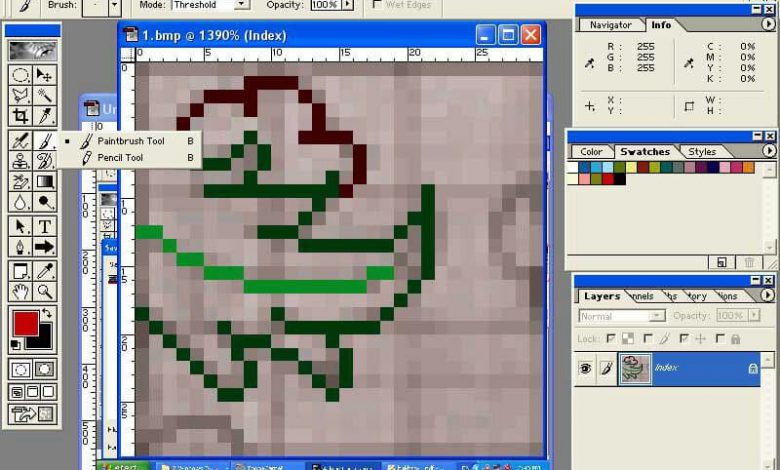
اﻭﻟﻴﻦ ﻣﻮﺿﻮعی ﻛﻪ ﻻﺯﻣﻪ ﺩﺭ ﻣﻮﺭﺩﺵ ﺻﺤﺒﺖ ﻛﻨﻴﻢ اﺳﻜﻦ ﻛﺮﺩﻧﻪ اﻳﻨﻜﺎﺭ ﺗﻮﺳﻄ اﺳﻜﻨﺮ اﻧﺠﺎﻡ ﻣﻴﺸﻪ ﻧﻜﺘﻪ ای ﻛﻪ ﻭﺟﻮﺩ ﺩاﺭﻩ ﺭﺯﻭﻟﻴﺸﻦ اﺳﻜﻨﻪ ﺭﺯﻭﻟﻴﺸﻦ ﺗﻮی ﺑﺮﻧﺎﻣﻪ ﻫﺎی ﮔﺮافیکی ﺑﺼﻮﺭﺕ dpi ﻧﺸﻮﻥ ﺩاﺩﻩ ﻣﻴﺸﻪ ﻛﻪ ﺑﻪ ﻣﻌﻨﺎی ﺗﻌﺪاﺩ ﻧﻘﺎﻁ ﺩﺭ اﻳﻨﭽﻪ ﺩﺭ ﻭاﻗﻊ ﺗﻘﺮﻳﺒﺎ ﻳﻪ ﭼﻴﺰی ﺷﺒﻴﻪ ﺭﺟﺸﻤﺎﺭ اﻣﺎ ﻭاﻗﻌﻴﺖ اﻳﻨﻪ ﻛﻪ ﻛﻼ ﺗﻮی ﻓﺮﺵ ﻣﺎ ﺑﺎﻫﺎﺵ ﻛﺎﺭی ﻧﺪاﺭﻳﻢ ﺑﻠﻜﻪ ﻓﻘﻄ ﺳﺮﻭﻛﺎﺭ ﻣﺎ ﺑﺎ ﭘﻴﻜﺴﻠﻬﺎﺱ ﻛﻪ ﻫﺮ ﻳﻪ ﭘﻴﻜﺴﻞ ﻧﻤﺎﻳﻨﺪﻩ ﻳﻪ ﮔﺮﻩ ﺗﻮی ﻓﺮﺷﻪ اﻣﺎ ﺑﺮای اﺳﻜﻦ ﻧﻘﺸﻪ ﻣﻴﺸﻪ اﺯ ﺭﺯﻭلیشینی ﺑﻴﻦ 50 ﺗﺎ 100 اﺳﺘﻔﺎﺩﻩ ﻛﻨﻴﻦ ﮔﺮﭼﻪ ﺩﺭ ﻧﻬﺎﻳﺖ ﻫﻤﻮنطوﺭ ﻛﻪ ﺗﻮی پی ﺩی اﻑ ﻣﺮاﺣﻞ ﻛﺎﺭ ﻣﻴﺒﻴﻨﻴﻦ ﻻﺯﻣﻪ ﻗﺒﻞ اﺯ ﺷﺮﻭﻉ ﻛﺎﺭ اﻧﺪاﺯﻩ ﺗﺼﻮﻳﺮ ﺑﻪ اﻧﺪاﺯﻩ ﻭاقعی ﺗﻐﻴﻴﺮ ﺩاﺩﻩ ﺑﺸﻪ.
ﺗﻮی ﻓﻮﺗﻮﺷﺎﭖ ﻭقتی اﺯ ﻣﻨﻮی image ﮔﺰﻳﻨﻪ image size ﺭﻭ اﻧﺘﺨﺎﺏ ﻛﻨﻴﻦ ﺗﻮی ﭘﻨﺠﺮﻩ ای ﻛﻪ ﺑﺎﺯ ﻣﻴﺸﻪ ﺗﻮی ﻗﺴﻤﺖ. Pixel dimensions ﻣﻴﺘﻮﻧﻴﻦ ﺗﻌﺪاﺩ ﭘﻴﻜﺴﻼی ﻣﻮﺭﺩ نظرﺗﻮﻥ ﺑﺮای ﻋﺮﺽ ﻳﺎ width و ﻃﻮﻝ ﻳﺎ height ﺗﺼﻮﻳﺮﺗﻮﻥ ﺭﻭ ﺑﺼﻮﺭﺕ ﻋﺪﺩ ﺩﺭ ﻣﻘﺎﺑﻠﺸﻮﻥ ﻭاﺭﺩ ﻛﻨﻴﻦ اﻟﺒﺘﻪ ﻗﺒﻠﺶ ﺩﻗﺖ ﻛﻨﻴﻦ ﺣﺘﻤﺎ ﮔﺰﻳﻨﻪ ﻣﻘﺎﺑﻞ ﻫﺮ ﺩﻭﺗﺎی اﻳﻦ ﻣﻘﺎﺩﻳﺮ ﺭﻭی pixels ﺑﺎﺷﻪ ﻫﻤﭽﻨﻴﻦ ﺗﻮی اﻳﻦ ﭘﻨﺠﺮﻩ ﺑﺎ ﺗﻴﻚ ﺯﺩﻥ ﮔﺰﻳﻨﻪ constrain proportions ﺗﻐﻴﻴﺮاﺕ اﻋﻤﺎﻝ ﺷﺪﻩ ﺑﻪ ﻧﺴﺒﺖ ﻣﺴﺎﻭی ﺑﻴﻦ ﻃﻮﻝ و ﻋﺮﺽ اﻧﺠﺎﻡ ﻣﻴﺸﻪ مطاﺑﻖ ﺷﻜﻞ ﺯﻳﺮ
ﺑﻌﺪ اﺯ اﻳﻦ ﻣﺮﺣﻠﻪ ﺑﺎﻳﺪ ﻣﻮد ﺭﻧﮓ ﺗﺼﻮﻳﺮﻣﻮﻥ ﺭﻭ ﺑﻪ اﻳﻨﺪﻛﺲ. ﺗﻐﻴﻴﺮ ﺑﺪﻳﻢ ﺑﺮای اﻳﻨﻜﺎﺭ اﺯ ﻣﻨﻮی image و ﺯﻳﺮﻣﻨﻮی mode ﮔﺰﻳﻨﻪ index color ﺭﻭ اﻧﺘﺨﺎﺏ ﻛﻨﻴﻦ اﻳﻦ ﻣﻮﺩ ﺗﻮی ﻛﺎﺭ ﻓﺮﺵ ﻫﻤﻴﺸﻪ ﻣﻮﺭﺩ اﺳﺘﻔﺎﺩﻩ ﻗﺮاﺭ ﻣﻴﮕﻴﺮﻩ و ﺗﻮی ﭘﻨﺠﺮﻩ ﻣﺮﺑﻮﻃﻪ ﮔﺰﻳﻨﻪ ﻫﺎیی ﻫﺴﺖ ﻛﻪ ﺑﺴﺘﻪ ﺑﻪ ﻧﻴﺎﺯﺗﻮﻥ ﺗﻮی ﻣﻮاﺭﺩ ﻣﺨﺘﻠﻒ ﻣﻴﺘﻮﻧﻪ تنظیم ﺑﺸﻪ ﻓﻌﻼ ﺑﺮای اﻳﻦ ﻣﺒﺤﺚ تنظیماﺕ ﻧﺸﻮﻥ ﺩاﺩﻩ ﺷﺪﻩ ﺗﻮی ﺷﻜﻞ 3 ﺩﺭ ﻣﺘﻦ pdf ﻣﺮاﺣﻞ ﭘﻴﺸﻨﻬﺎﺩ ﺧﻮﺑﻴﻪ.
ﺣﺎﻻ ﺑﺎﻳﺪ ﺗﻌﺪاﺩی ﺭﻧﮓ ﺑﻪ color table. اﺿﺎﻓﻪ ﻛﻨﻴﻦ ﺑﺮای اﻳﻨﻜﺎﺭ اﺯ ﻣﻨﻮی image ﻭ ﺯﻳﺮ ﻣﻨﻮی mode ﮔﺰﻳﻨﻪ color table ﺭﻭ اﻧﺘﺨﺎﺏ ﻛﻨﻴﺪ ﺗﻮی ﭘﻨﺠﺮﻩ ای ﻛﻪ ﺑﺎﺯ ﻣﻴﺸﻪ مطاﺑﻖ ﺷﻜﻞ 4 ﻣﺘﻦ pdf ﺑﺎ ﺯﺩﻥ ﺭﻭی ﻫﺮ ﺧﻮﻧﻪ ﺧﺎلی ﭘﻨﺠﺮﻩ color picker ﺑﺎﺯ ﻣﻴﺸﻪ ﻛﻪ ﺗﻮی اﻭﻥ ﻣﻴﺘﻮﻧﻴﻦ ﺑﺎ ﺣﺮﻛﺖ ﺗﻮی ﻃﻴﻒ ﺭﻧﮓ و ﺑﺎﻻ و ﭘﺎﻳﻴﻦ ﻛﺮﺩﻥ ﻓﻠﺸﻬﺎی ﻛﻨﺎﺭ ﻧﻮاﺭ ﺭنگی ﻭﺳﻄ و ﻫﻤﭽﻨﻴﻦ ﺑﺎ ﻭاﺭﺩ ﻛﺮﺩﻥ ﺩستی ﻣﻘﺎﺩﻳﺮ rgb ﻳﺎ hsb ﺑﻪ ﺭﻧﮓ ﻣﻮﺭﺩ نظرﺗﻮﻥ ﺑﺮﺳﻴﻦ اﻟﺒﺘﻪ ﻣﻴﺘﻮﻧﻴﻦ ﻓﻌﻼ ﺭﻧﮕﺎﺭﻭ ﺣﺪﻭﺩی اﻧﺘﺨﺎﺏ ﻛﻨﻴﻦ ﭼﻮﻥ ﻫﺮ ﻭﻗﺖ ﺩﻳﮕﻪ ﻛﻪ ﻻﺯﻡ ﺑﺎﺷﻪ ﻣﻴﺘﻮﻧﻴﻦ ﺑﻪ ﺭاحتی ﺭﻧﮕﺎﺭﻭ ﺗﻐﻴﻴﺮ ﺑﺪﻳﻦ مطاﺑﻖ ﺷﻜﻞ ﺯﻳﺮ
ﻗﺒﻞ اﺯ اﻳﻨﻜﻪ ﻭاﺭﺩ ﺑﺤﺚ نقطه ﮔﺬاﺭی ﺑﺸﻴﻢ ﻻﺯﻣﻪ ﺩﺭ ﻣﻮﺭﺩ ﭘﻨﺠﺮﻩ swatches ﺗﻮﺿﻴﺢ ﻋﺮﺽ ﻛﻨﻢ اﻳﻦ ﭘﻨﺠﺮﻩ ﻣﻴﺘﻮﻧﻪ ﺑﺎ ﺩﺭ ﺩﺳﺘﺮﺱ ﮔﺬاﺷﺘﻦ ﭘﺎﻟﺖ ﺭﻧﮓ ﻛﺎﺭﺗﻮﻧﻮ ﺭاﺣﺖ ﺗﺮ ﻛﻨﻪ ﺑﺨﺼﻮﺹ ﻛﻪ ﻭقتی ﺑﺎ اﺑﺰاﺭ ﻗﻠﻢ ﻣﻮ ﻳﺎ ﻣﺪاﺩ ﻛﺎﺭ ﻣﻴﻜﻨﻴﻢ ﻫﺮ ﺑﺎﺭ ﻛﻪ ﻣﻮﺱ ﺭﻭ ﺗﻮی اﻳﻦ ﭘﻨﺠﺮﻩ ﺭﻭی ﻫﺮ ﻛﺪﻭﻡ اﺯ ﺧﻮﻧﻪ ﻫﺎ ﻣﻴﺒﺮﻳﻦ بطوﺭ ﺧﻮﺩﻛﺎﺭ ﺗﺒﺪﻳﻞ ﺑﻪ ابزاﺭ قطرﻩ ﭼﻜﻮﻥ ﻣﻴﺸﻪ ﻛﻪ ﻛﺎﺭ ﺑﺮﺩاﺷﺘﻦ ﺭﻧﮓ ﺭﻭ ﺑﺪﻭﻥ ﺗﻐﻴﻴﺮ اﺑﺰاﺭ ﺑﺮاﺗﻮﻥ ﻓﺮاﻫﻢ ﻣﻴﻜﻨﻪ و اﻳﻦ ﻣﻴﺘﻮﻧﻪ ﺑﻪ ﻛﺎﺭﺗﻮﻥ ﺳﺮﻋﺖ ﺑﺪﻩ.
ﺑﺮای اﻧﺘﻘﺎﻝ ﭘﺎﻟﺖ ﺭﻧﮕﺘﻮﻥ ﺑﻪ اﻳﻦ ﭘﻨﺠﺮﻩ اﮔﻪ ﻧﺴﺨﻪ ﻓﻮﺗﻮﺷﺎﭖ ﺷﻤﺎ ﺟﻮﺭﻳﻪ ﻛﻪ ﺧﻮﺩﻛﺎﺭ ﻣﻨﺘﻘﻞ ﻧﻤﻴﺸﻪ ﻛﺎﻓﻴﻪ ﺗﻮی ﭘﻨﺠﺮﻩ color table ﭘﺎﻟﺖ ﺭﻧﮕﺘﻮﻥ ﺭﻭ ﺑﺎ ﺯﺩﻥ ﺭﻭی ﺩﻛﻤﻪ save ﺫﺧﻴﺮﻩ ﻛﻨﻴﻦ و ﺑﻌﺪ ﺗﻮی ﭘﻨﺠﺮﻩ ﺳﻮاﭺ ﺑﺎ زﺩﻥ ﺭﻭی ﻓﻠﺶ ﺳﻤﺖ ﭼﭗ ﺑﺎﻻی ﭘﻨﺠﺮﻩ و اﻧﺘﺨﺎﺏ ﮔﺰﻳﻨﻪ replace swatches و ﺑﺎﺭﮔﺬاﺭی ﻓﺎیلی ﻛﻪ ﺑﺎ ﭘﺴﻮﻧﺪ act ﺗﻮی ﭘﻨﺠﺮﻩ ﻛﺎﻟﺮ ﺗﻴﺒﻞ ﺫﺧﻴﺮﻩ ﻛﺮﺩﻳﻦ ﭘﺎﻟﺖ ﺭﻧﮕﺘﻮﻧﻮ ﺑﻪ اﻳﻦ ﭘﻨﺠﺮﻩ ﻣﻨﺘﻘﻞ ﻛﻨﻴﻦ
ﺣﺎﻻ ﻭﻗﺖ نقطه ﮔﺬاﺭﻳﻪ ﻗﻮاﻋﺪ نقطه ﮔﺬاﺭی ﺩﻗﻴﻘﺎ ﻫﻤﺎﻧﻨﺪ ﺭﻭﺵ ﺩﺳﺘﻴﻪ ﻭ ﺑﺮای اﻧﺠﺎﻣﺶ ﺗﻮی ﻓﻮﺗﻮﺷﺎﭖ ﻣﻴﺘﻮﻧﻴﻦ اﺯ اﺑﺰاﺭ ﻗﻠﻢ ﻣﻮ ﻳﺎ ﻣﺪاﺩ اﺳﺘﻔﺎﺩﻩ ﻛﻨﻴﻦ
ﺿﺨﺎﻣﺖ ﻣﺪاﺩ ﻳﺎ ﻗﻠﻤﺘﻮﻥ ﺭﻭ ﻫﻢ ﻣﻴﺘﻮﻧﻴﻦ ﺑﺮﺣﺴﺐ ﭘﻴﻜﺴﻞ ﺗﻌﻴﻴﻦ ﻛﻨﻴﻦ و ﺭﻧﮓ ﭘﻴﺶ ﻓﺮﺿﺘﻮﻥ ﻫﻢ ﺭﻧﮓ ﭘﻴﺶ ﺯﻣﻴﻨﻪ ﻫﺴﺖ ﻛﻪ ﺗﻮی ﻗﺴﻤﺖ ﭘﺎﻳﻴﻦ ﺟﻌﺒﻪ اﺑﺰاﺭ ﻣﻴﺘﻮﻧﻴﻦ ﺑﺒﻴﻨﻴﻦ
ﺣﺎﻻ ﺑﺎ اﻧﺘﺨﺎﺏ ﺭﻧﮓ ﻣﻮﺭﺩ نظرﺗﻮﻥ و ﺑﺼﻮﺭﺕ شکلی ﻛﻪ ﻣﻴﺒﻴﻨﻴﻦ ﻣﻴﺘﻮﻧﻴﻦ ﻛﺎﺭﺗﻮﻥ ﺭﻭ نقطه ﻛﻨﻴﻦ و ﺩﺭﭘﺎﻳﺎﻥ مطاﺑﻖ پی ﺩی اﻑ اﺭاﻳﻪ ﺷﺪﻩ ﺗﻤﻴﺰﻛﺎﺭی اﻧﺠﺎﻡ ﻣﻴﺸﻪ و ﺗﺼﻮﻳﺮ ﻧﻬﺎیی ﺑﺸﻜﻞ ﺯﻳﺮ ﺩﺭﻣﻴﺎﺩ
ﺗﺎ اﻳﻨﺠﺎ ﻣﺒﺤﺚ نقطه ﮔﺬاﺭی ﺑﻪ ﭘﺎﻳﺎﻥ ﻣﻴﺮﺳﻪ و ﻫﻤﻮنطوﺭ ﻛﻪ ﻣﻴﺒﻴﻨﻴﻦ ﺣﺎﻻ ﻧﻘﺸﻪ نقطه ﮔﺬاﺭی ﺷﺪﻩ ﺭﻭ ﺩﺭ اﺧﺘﻴﺎﺭ ﺩاﺭﻳﻢ ﻛﻪ ﺁﻣﺎﺩﻩ ﺑﺮای ﺭﻧﮓ و ﺳﺎﻳﻪ ﺯﺩﻥ ﻫﺴﺖ











تکشر بابت مطالب بسیار مفید و آموزندهای که ارایه نموده اید
لطف کنید مباحث آموزش فرش مدرن و وینتیج و غیره با فتوشاپ را هم ارایه بفرمایید